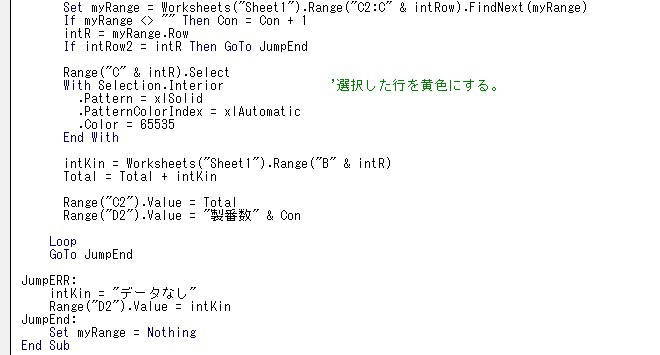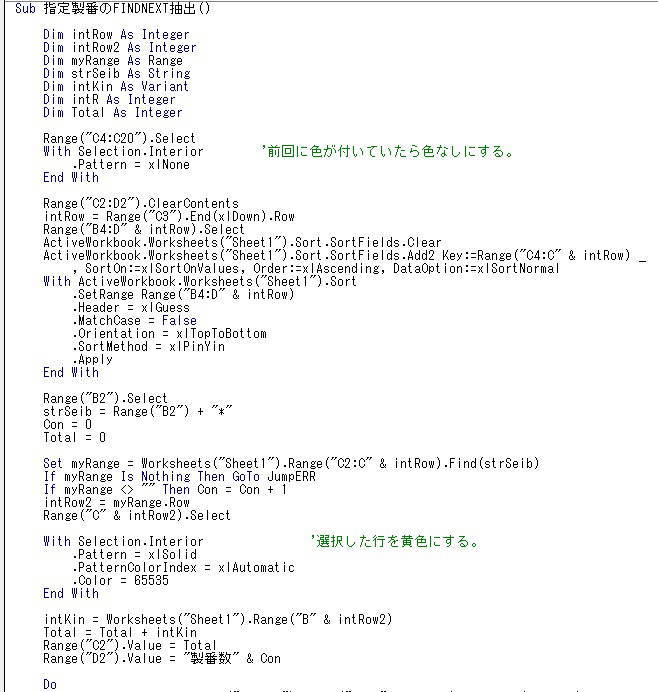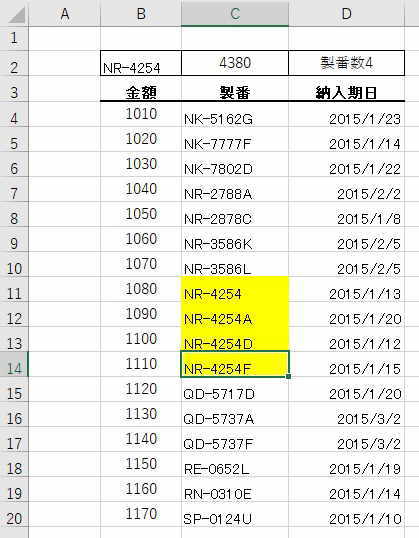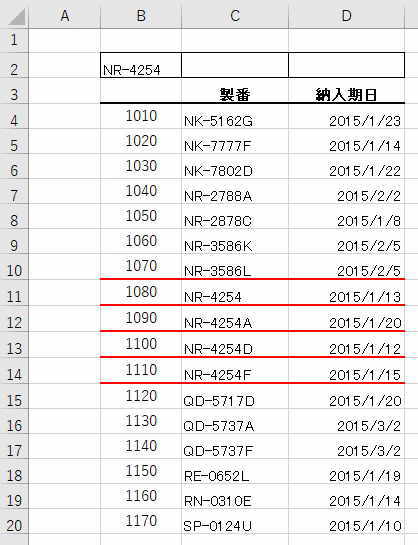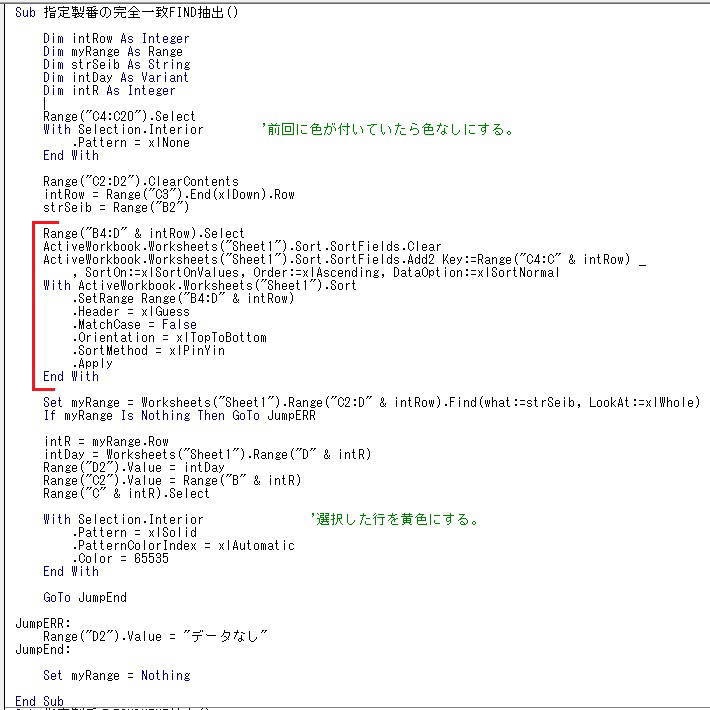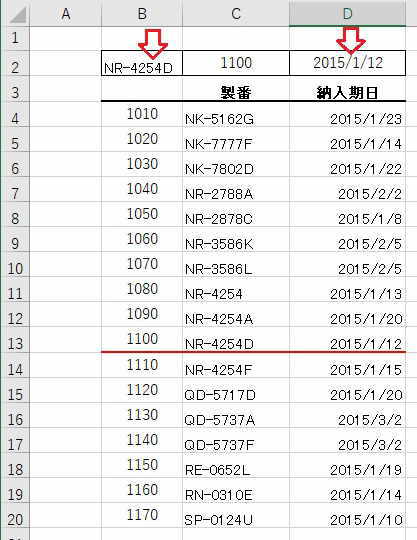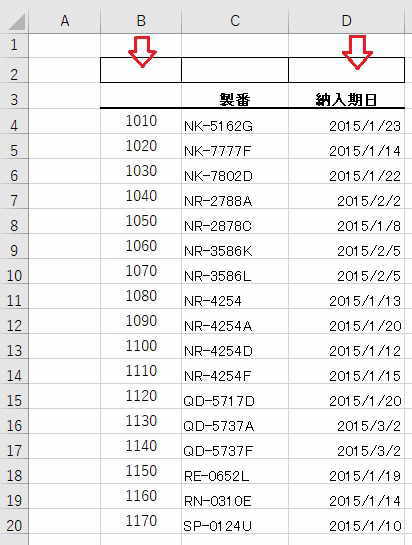Range("C4:C20")Select ' これは、仮に記入しているものだから、前回実行してセルに
With Selection.Interior ' 色が付いていたら色を無くしている。
. Pattern=xlNone
End With
Range("B2").Select
strSeib=Range("B2")+"*" ' これは、NR-4254*と言うことになる。
' NR-4254の後に、どの文字が付いていても抽出する。
Con=0 ' Con変数をゼロにしている。製番をカウントする。
Total=0 ' Total変数をゼロにする。
Set myRange=Worksheets("Sheet1").Range("C2:C" &
intRow).Find(strSeib)
' これは、Setを使用するときの書式である。
' C2からCのintRowの値まで検索して、strSeibと一致するものを抽出して、myRangeに代入する。
If myRange Is Nothing Then GoTo JumpERR ' myRangeが空白ならJumpERRへジャンプする。
If myRange <> " " Then Con=Con+1 ' myRangeが空白でなかったら、Conに1を加算する。
intRow2=myRange.Row ' myRangeの行番号を取得してintRow2に代入する。
Range("C" & intRow2).Select ' C列のintRow2行を選択する。
With Selection.Interior ' 選択した行を黄色にする。
.Pattern=xlSolid
.PatternColorIndex=xlAutomatic
.Color=65535 ' 黄色の色コード番号
End With '尚、この部分は、マクロ記録で作成したものである。
intKin=Worksheets("Sheet1")Range("B" & intRow2)
' B列のintRow2の行の値をintKinに代入する。
Total=Total+intKin ' TotalはTotalとintKinを加算したものある。
Range("D2").Value=" 製番数 " & Con ' D2に製番数を記入する。
●Total=Total+intKin の様に毎回 Total にintKinが発生するたびに加算すると、Totalは合計値になる。
●Do _ LoopはDoからLoopまでを繰り返す。抜け出す方法は数種類あるが、今回は下記の様に
intRow2とintRが同じになったら、JumpEndへジャンプしている。
If intRow2=intR Then GoTo JumpEnd
Do
Set myRange=WorkSheets("Sheet1").Range("C2;C" &
intRow).FindNext(myRange)
' C2からC列のintRow行までを、strSeibで検索するのだが、NR-4254Aは抽出されたのだから、
' (Next) その次を検索せよとなる。
intR=myRange.Row
' 次の抽出された値が、myRangeに代入されて、その値がintRに代入される。
If intRow2=intR Then GoTo JumpEnd
' DoからLoopまでの繰り返しは終わりがなくて、抜け出す条件が無かったら、シャットダウン
' するまで実行している。
' ここでは intRow2 を使用して、最初に抽出された行番号11を intRow2 に代入して、もう一度
' 11を検出して intR が 11になったときに、intRow2=intR Then でループから抜け出している。
● Find Nextは一通り抽出しても、また初めから検索しようとするので、Do から Loop の間を
繰り返す、だから抜け出す手段が必要になる。
Range("C" & intR).Select ' ここでは行番号変数が intR に変わっている。
With Selection.Interior ' 選択して行を黄色にする。
.Pattern=xlSolid
. PatternColorIndex=xlAutomatic
. Color=65535
End With
intKin=Worksheets("Sheet1").Range("B" & intR) '
B列の intR 行の金額が intKin に代入される。
Total=Total+intKin ' Total に金額 intKin が加算されて Total 金額になる。
Range("D2").Value=Total ' D2に Total金額を記入する。
Range("D2").Value="製番数” & Con
Loop
GoTo JumpEnd ' JumpEndへジャンプする。
JumpERR: ' ジャンプ先の一番左側に記入する。[ : ]が必要
intKin="データなし" ' strSeibで検索して該当がなかったら
Range("D2").Value=intKin ' D2にintKinを記入する。
JumpEnd:
Set myRange=Nothing ' Set 使用時の myRange を取り消す。
End Sub ' 終了
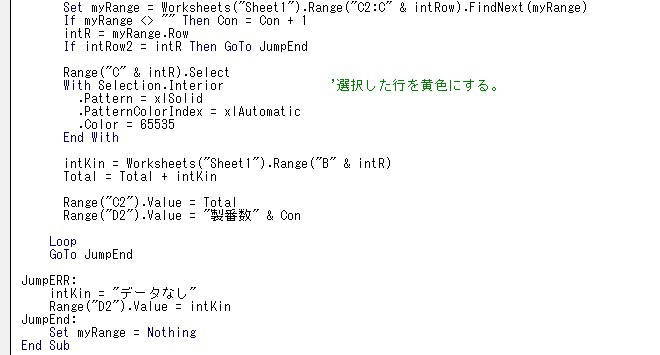
NR-4254の全製番の金額合計がC2に記入され、
製番数がD2に記入された。
本当に全部抽出されたことを確認するために、
抽出さ毎にセルを黄色にしている。
実際には不必要です。
ここでは、同じ製番の金額を集計してみましょう。
NR-4254の右端に識別文字が付いていても、
同じ製番として金額を合計したい場合。
C2に合計金額が記入され、D2に製番数を記入します。
抽出結果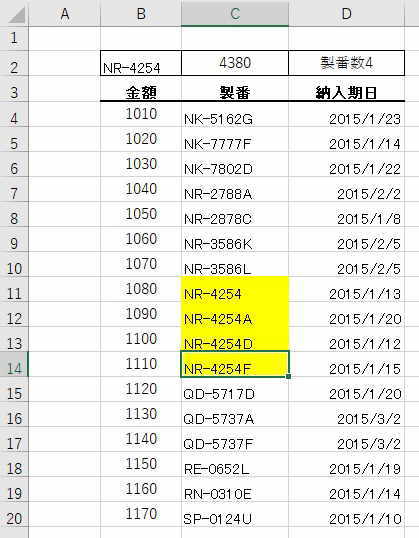
JumpERR: ' データがあると、JumpEndへジャンプするから
intDay="データなし" ' JumpERR:は通らない。
JumpEnd:
Range("D2").Value=intDay ' D2にintDayの内容、納入期日か"データなし"を書く。
Set myRange=Nothing ' これは、Setで使用したmyRangeと言う変数を解除すると言うもので、
' このNothingを定義しないと解除されないので、必ず記入が必要です。
●同じ種類の製番が複数存在する場合の抽出方法
Dim intRow As Inteter ' intRowは数値であると宣言している。
Rabge("C2:D2").ClearContents ' 結果を表示するD2セルの内容を消去している。
intRow=Range("C3"),End(xlDown).Row ' C3から下にデータ行を調べて、最下行の番号をintRowと
' 言う変数に代入する。
もし、最後のRowが無かったら、
intRow=Range("C3").End(xlDown) ' この場合はintRowにSP-0124Uとセルの値が入る。
又、intRowが数値で宣言されているのでエラーになる。
Dim intRow As Variant に変更するとエラーにならないで、最終行の製番がintRowに入ることになる。
●Row は、行番を取得する。
●Variant は、数値でも文字でも取得したものを代入する。
コードの赤枠部分は、並べ替え(ソート)である。
FINDの必須条件として、検索列はデータが昇順に並んでなくてはならない。
だから、B4からD20までをソートしている。
intRow変数を使用することによって、どんな大きなデータベースでも対応できる。
Range("B4:D" & intRow).Select ' intRowは20だからB4:D20を選択する。
ActiveWorkbook.Worksheets("Sheet1").Sort.SortFields.Clear
ActiveWorkbook.Worksheets("Sheet1").Sort.SortFields.Add2 key:=Range("C4:C"
& intRow), _
SortOn:=xlSortOn Values, Order:=xlAscending, DataOption:=xlSortNormal
With ActiveWorkbook.Worksheets("Sheet1").Sort
.SetRange Range("B4:D" & intRow)
.Header=xlGuess
.MatchCase=False
.Orientation=xlTopToBottom ' 昇順ソート
.SortMethod=xlPinYin
.Apply
End With
ソートの書式はこのようなものと、覚えておけばよいのではないか。
マクロ記録で、その部分だけソートして、コードを使用すればよいのではないか。
但し、選択範囲の文法は修正が必要になる。
又、コード内に注釈を記入する場合は、[ ' ] が必要です。注釈文は実行されない。
Range("A1)".Select
strSeib=Range("B2)" ' B2の値を StrSeibに代入する。
Set myRange=Worksheets("Sheet1").Range("C2:D" &
intRow).Find(what:=strSeib.LookAt:=xlWhole)
' このコードは、strSeibの製番と完全一致のものが、C2からD20までにあれば、myRangeに代入される。
If myRange Is Nothing Then GoTo JumpERR
' このコードは、myRangeが空白なら、JumpERRへジャンプすると言うものである。
intR=myRange.Row
' このコードは、myRangeの行番をintRに代入する。
intDay=Worksheets("Sheet1").Range("D" & intR)
' このコードは、D列のintR行のデータをintDayに代入する。
GoTo JumpEnd
' このコードは、JumpEndへジャンプする。
JumpERR:
' このコードは、ジャンプ先を定義するもので、全体プログラムを参照すれば分かるように、行の一番左
から書いている。 名前は、何でも良いが右側に[ : ]が必要である。
intDay="データなし"
' JumpERRにジャンプすると実行する内容を書く。
intR=myRange.Row
intDay=Worksheets("Sheet1")Range("D" & intR)
GoTo JumpEnd
●FIND 関数を使用した検索
製番に該当する納入期日が抽出された。
これは、項目列が何列あってもその列が分かる限り
必要なデータが抽出できる。
但し、D2はセルの書式で日付にして置かなくては
ならない。
これは、データベースの一部分である。
抽出条件になる列と、抽出データ列が存在する。
抽出するデータ項目は、複数あるのが普通であるが、
どの項目も、抽出する行番号が分かれば取り出せる。
●FINDを使用した抽出方法の良いところは、
フィルター抽出と違って、個別にデータ行番号が分かる
点である。
この例は、製番を基準条件にして、その製番の列データを
取り出す方法である。
セルB2に製番を入力して、D2にその納入期日を
取り出すものである。
又、該当データがない場合は、"データなし"と表示する。
●FIND 関数を使用してデータベースから、指定したデータを抽出する。
基本的なマクロの習得
データベースの FIND 検索
実際に使っているシステムの内容で解説
EXCEL VBA 講座